Budite produktivni s Kalendarom, Bilješkama, Podsjetnicima i Prečacima
Vaš Mac mini sadrži ugrađene aplikacije koje vam omogućavaju učinkovitiji rad te jednostavno organiziranje i upravljanje svojim danom. Kliknite link u tablici za dodatne informacije o iskorištavanju snage produktivnosti aplikacija Kalendar, Bilješke, Podsjetnici i Prečaci.
 Kalendar Pratite svoj raspored tako da dodate više kalendara kojima se može upravljati na jednom mjestu. |  Bilješke Bilješke su vaše središnje mjesto za sve vrste bilješki u bilo kojem trenutku i na bilo kojem mjestu. Uključite popise za provjeru, audio snimke, slike i ostalo. |
 Podsjetnici Izradite, dijelite i organizirajte svoje popise obaveza pomoću aplikacije Podsjetnici na Macu. |  Prečaci Izradite prilagođene automatizacije u omiljenim aplikacijama kako biste obavljali svakodnevne zadatke koristeći Siri ili klik. |
Kalendar
Dodajte kalendare, izradite događaje i nove podsjetnike, dovršite svoje obaveze i podijelite svoj kalendar za informiranje drugih u aplikaciji Kalendar na Macu.
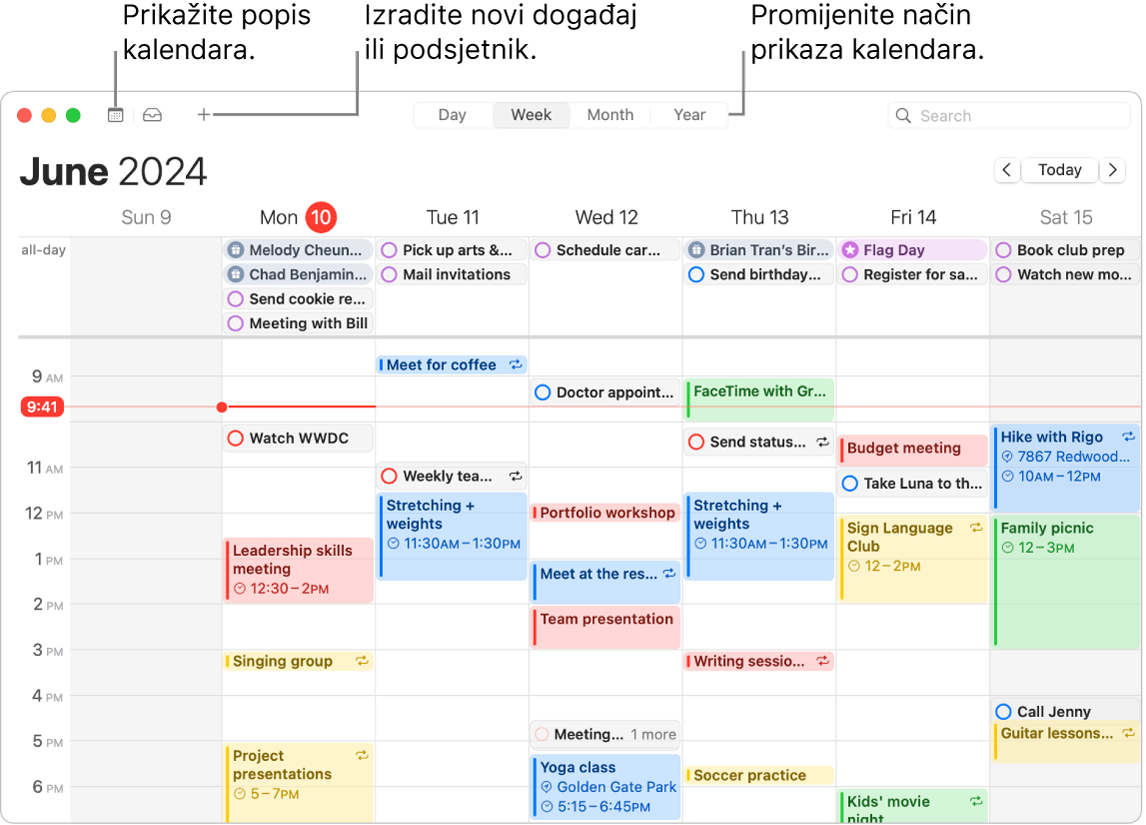
Dodajte više račun. Aplikacijom Kalendar možete dodati više računa – iCloud, Google, Microsoft Exchange i druge – te upravljati svim svojim događajima s jednog mjesta. Otvorite aplikaciju Kalendar, odaberite Kalendar > Dodaj račun, zatim slijedite upute na zaslonu.
Dodajte kalendare. Možete izraditi zasebne kalendare kako biste pratili različite rasporede. Primjerice, možete čuvati sve svoje poslovne sastanke u jednom kalendaru, a djetetove školske događaje u drugom. Odaberite Datoteka > Novi kalendar. Ako imate više računa, odaberite račun za novi kalendar. Novi kalendar prikazuje se u rubnom stupcu. Za promjenu naziva ili boje kalendara Control-kliknite ga, zatim odaberite Učitaj informacije.
Savjet: Možete odlučiti prikazati sve svoje kalendare – ili samo neke. Kliknite 
Izradite događaje i podsjetnike. Za izradu novog događaja ili podsjetnika kliknite 
Siri: Recite nešto poput: “Set up a meeting with Mark at nine in the morning.”
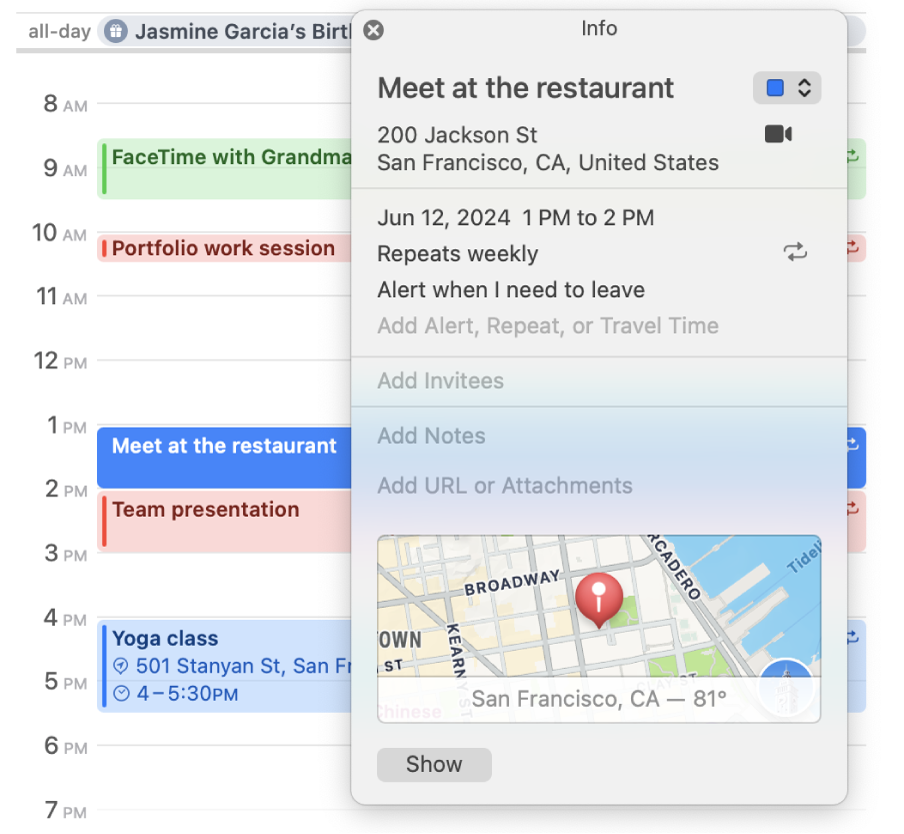
Podijelite kalendar s drugima. iCloud olakšava dijeljenje kalendara. Control-kliknite kalendar ispod rubnog stupca svog iCloud računa, zatim odaberite Dijeli kalendar. Unesite e-mail osobe s kojom želite dijeliti.
Saznajte više. Pogledajte Upute za uporabu aplikacije Kalendar.
Bilješke
Opremljena mnogim opcijama formatiranja koje vam pomažu da ostanete organizirani te snažnim alatima za pretraživanje i značajkama suradnje, aplikacija Bilješke vaše je idealno odredište za bilježenje svih vrsta bilješki. Možete dodati popise za provjeru, slike, audio snimke i ostalo; surađivati na bilješkama s drugima te čak rješavati izraze tako da utipkate znak jednakosti.
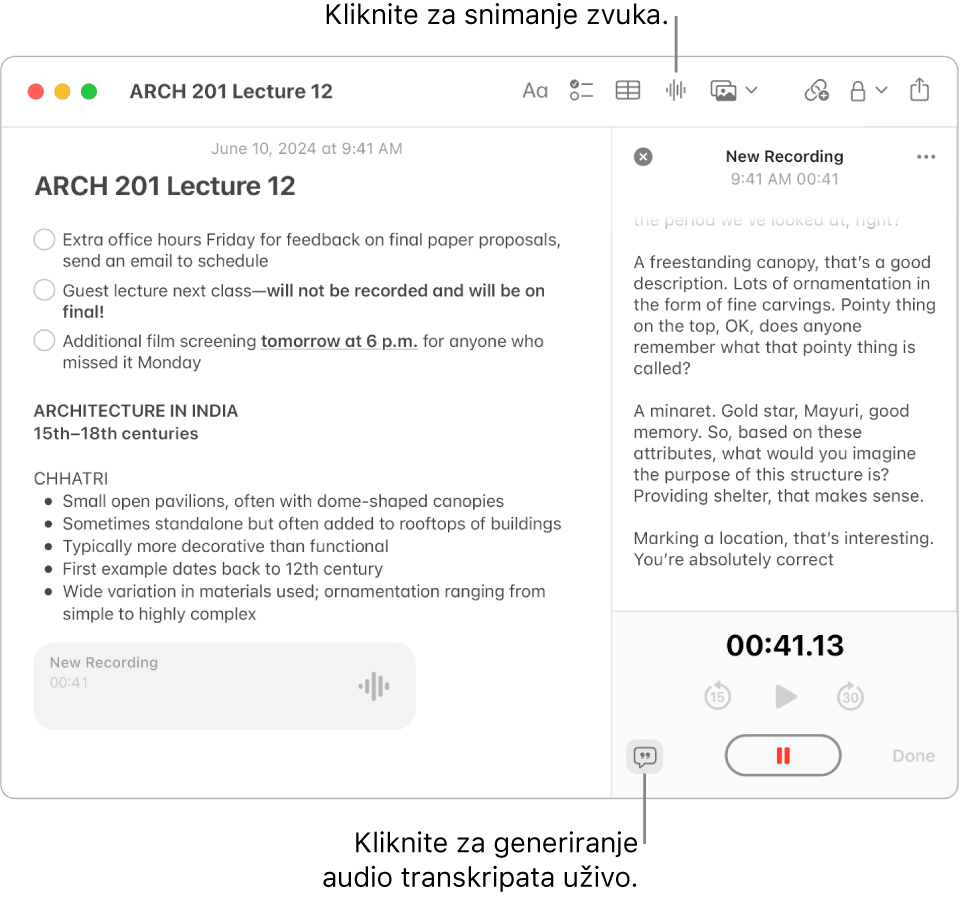
Izradite ili uredite bilješku. Kliknite 
Formatirajte i dodajte sadržaj u bilješke. Možete dodavati popise za provjeru, tablice, slike, linkove, audio snimke i ostalo u svoje bilješke. Kliknite 



Surađujte na bilješki. Možete poslati pozivnicu za suradnju na popisu u aplikaciji Poruke ili Mail ili podijeliti link. Kliknite 

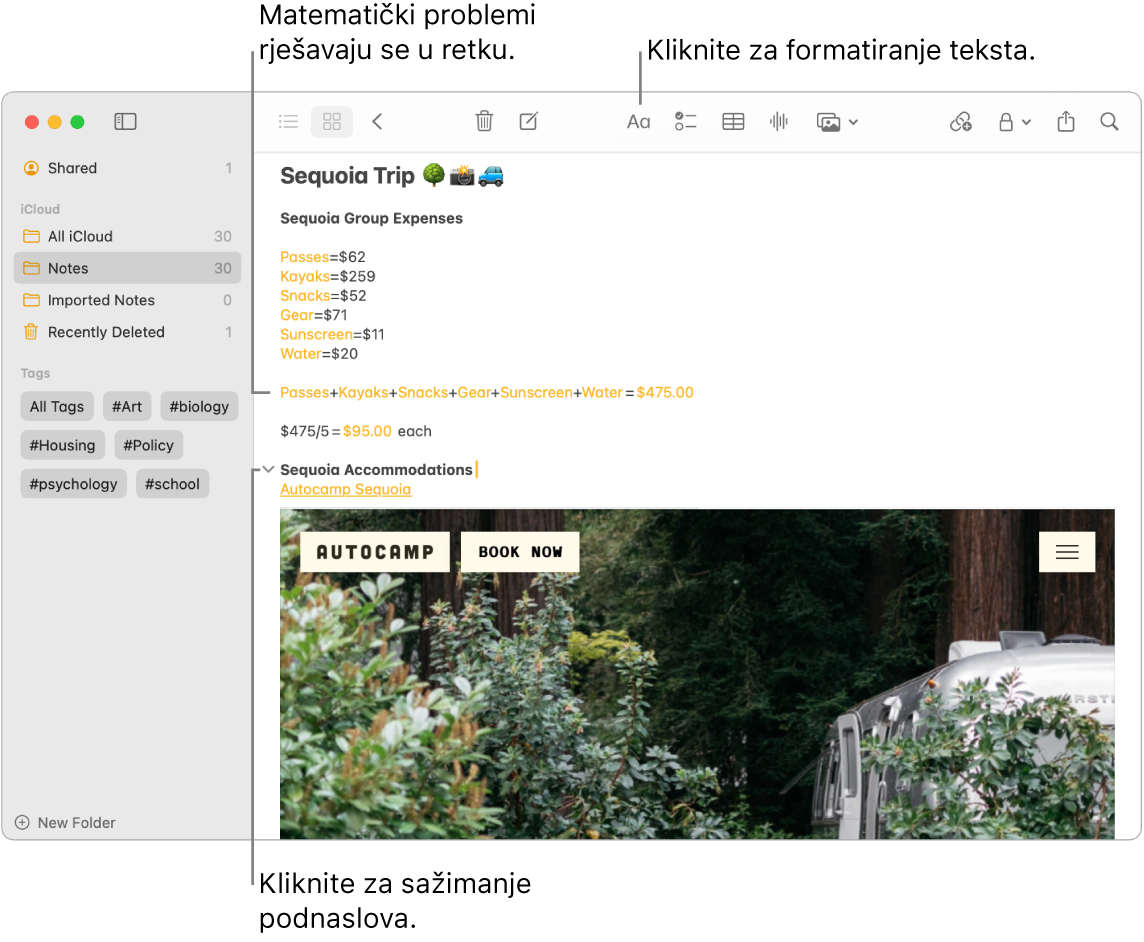
Riješite matematičke probleme. Obradite brojeve, evaluirajte izraze i dodijelite varijable – izravno iz Bilješki. Za definiranje varijable utipkajte riječ ili slovo i znak jednakosti te vrijednost varijable. Za uporabu varijable ta varijabla treba prethoditi bilo kojem izrazu u kojem se koristi. Za rješavanje izraza unesite izraz i znak jednakosti.
Savjet: Pronađite bilješku koju tražite kada vam je potrebna. Kliknite 
Saznajte više. Pogledajte Upute za uporabu aplikacije Bilješke.
Podsjetnici
Objedinite svoje popise obaveza na jednom mjestu u aplikaciji Podsjetnici. Dodajte nove zadatke, pratite svoj napredak i podijelite obaveze s drugima. Pratite svoje podsjetnike na drugim Apple uređajima kad koristite iCloud.
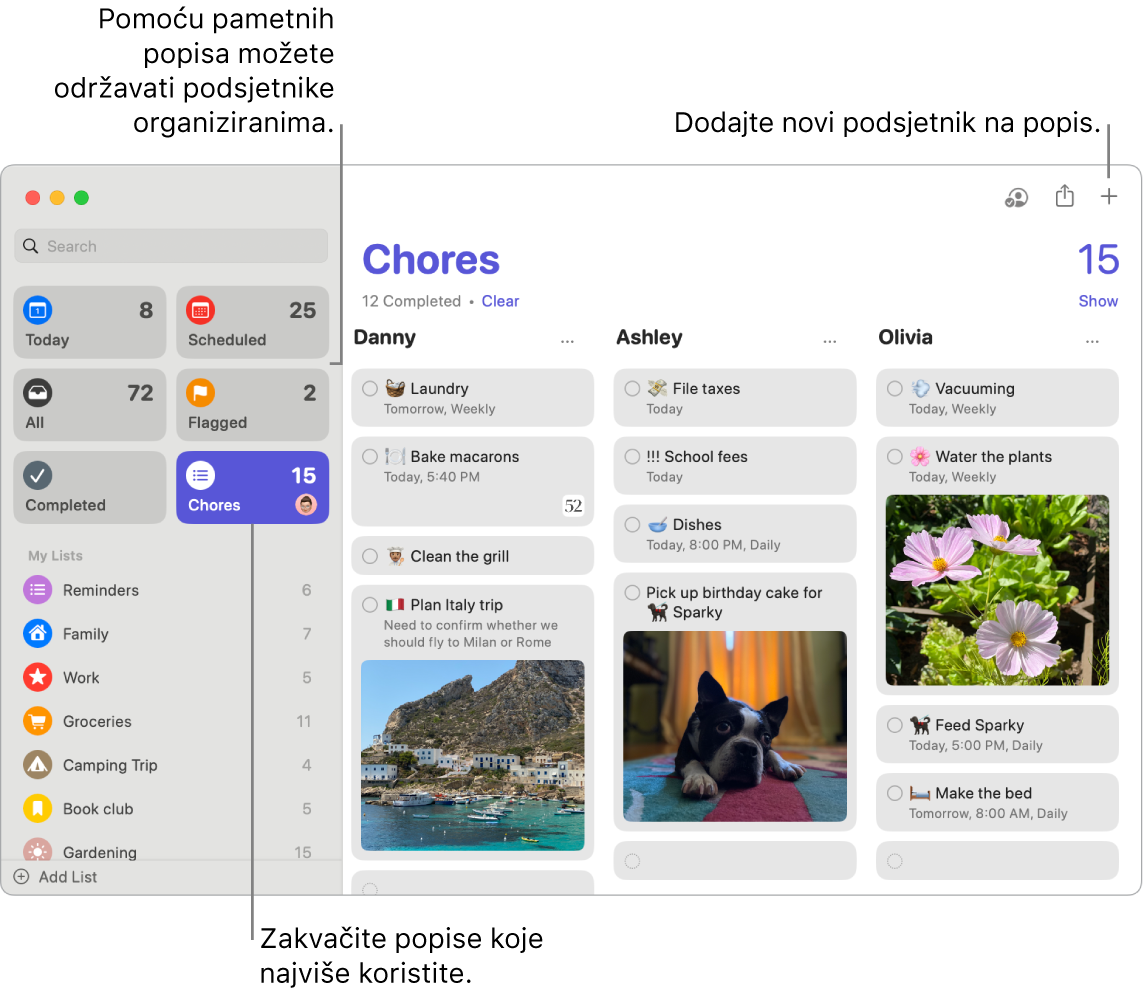
Izradite popis podsjetnika. Možete izraditi popis za svaki od svojih projekata kako bi vaši popisi obaveza bili organizirani. Pomoću iCloud podsjetnika također možete izraditi automatski kategorizirane popise namirnica ili prilagođene pametne popise na temelju pravila i filtara koje odredite. Za izradu popisa odaberite Datoteka > Novi popis, zatim odaberite Standardni, Namirnice ili Pametni popis.
Napomena: Popisi namirnica nisu dostupni na svim jezicima.
Dodajte ili uredite podsjetnik. Kliknite prostor ispod posljednje stavke na popisu ili kliknite 

Siri: Recite nešto poput: “Remind me to stop at the grocery store when I leave here.”
Surađujte na popisu. Podijelite obaveze tako da pošaljete pozivnicu za suradnju na popisu. Kliknite 
Savjet: Ako ste organizator grupe Dijeljenja s obitelji, možete izraditi obiteljski popis namirnica koji se automatski dijeli s članovima u vašoj grupi Dijeljenja s obitelji. Pogledajte Izrada obiteljskog popisa namirnica.

Pogledajte što slijedi. Budite u tijeku s nadolazećim podsjetnicima i osigurajte da nikad ništa ne propustite. Zakazani podsjetnici prikazuju se u aplikaciji Kalendar te pod Danas i Zakazanim pametnim popisima u Podsjetnicima. Za dodavanje datuma u podsjetnik zadržite pokazivač iznad podsjetnika, kliknite 
Saznajte više. Pogledajte Upute za uporabu Podsjetnika.
Prečaci
Aplikaciju Prečaci možete koristiti za obavljanje svakodnevnih zadataka pomoću Siri ili jednostavnog klika. Možete izraditi prilagođene prečaca ili odabrati između stotina ugrađenih postupaka – primjerice, učitajte upute do sljedećeg događaja u svom kalendaru, pogledajte procijenjeno vrijeme dolaska ili reproducirajte omiljenu listu.
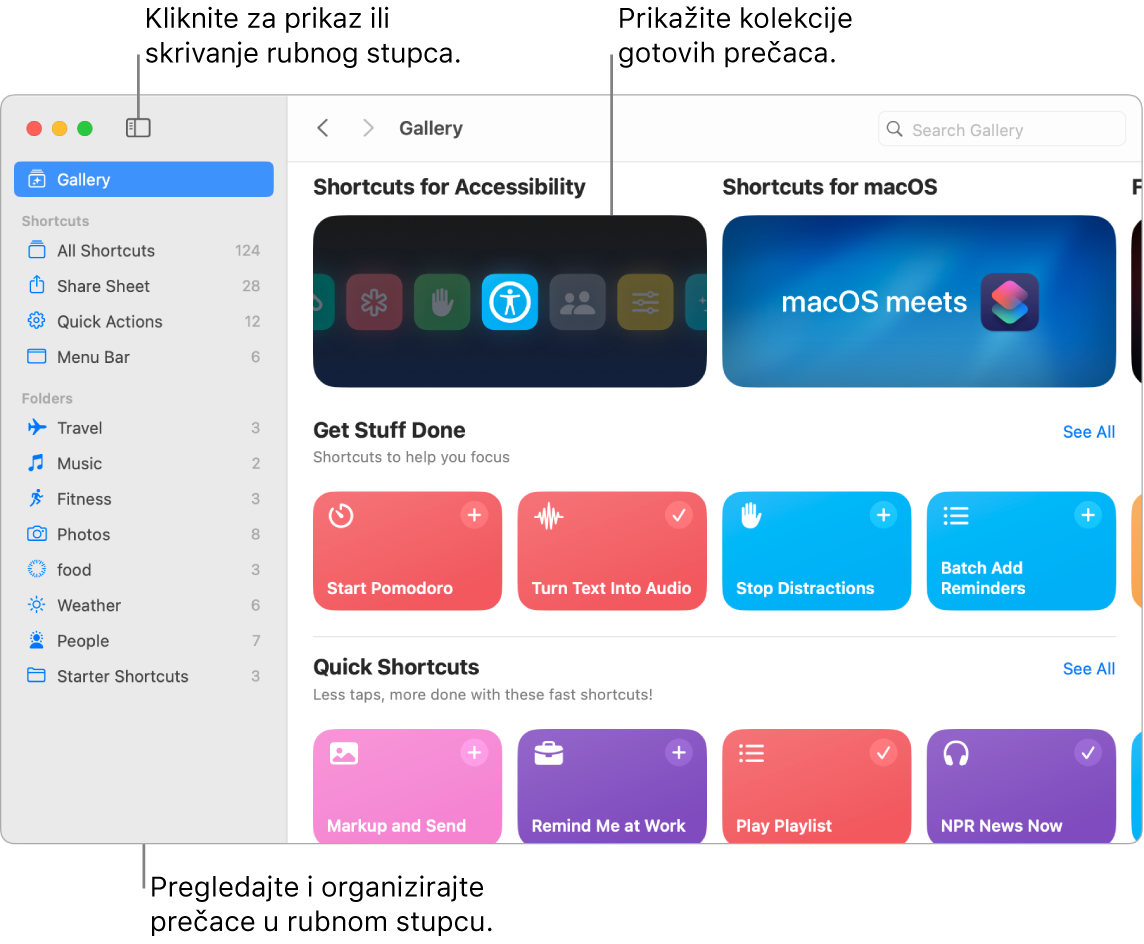
Pregledajte galeriju za pronalaženje prečaca. Početni prečaci za širok raspon uobičajenih zadataka grupirani su u kolekcije. Prečaci koje izradite i spremni prečaci koje odaberete ili uredite prikazuju se u Svim prečacima u rubnom stupcu.
Izradite prečac iz galerije. Odaberite prečac iz Galerije kako biste ga dodali u svoje prečace. Primjerice, u kolekciji Brzi prečaci kliknite Reproduciraj listu, zatim kliknite 
Izradite prilagođeni prečac. Također možete izraditi vlastite prečace. Dok pregledavate Sve prečace, kliknite 

Prečaci za vaše prečace. Upotreba Siri ili widgeta za pokretanje prečaca najbrži je način da nešto obavite. Prečace također možete dodati u izbornike Finder i Usluge ili ih zakvačiti u traku s izbornicima aplikacije Prečaci. Dvaput kliknite prečac, kliknite 
Siri: Recite nešto poput: “Text last image.”
Saznajte više. Pogledajte Upute za uporabu aplikacije Prečaci.